こんにちわ。訪問ありがとうございます。
このブログに辿り着いたあなた。WordPressでブログを開設したけど正直…
- アイキャッチ画像とは何?
- WordPressブログでの適切なアイキャッチ画像サイズを知りたい。
- アイキャッチ画像を無料ツール・フリー素材で簡単に作りたい
こんな悩みがあるのではないでしょうか。
 薬剤師OL
薬剤師OL
そんなあなたに!初心者でも簡単・わかりやすく次の内容を紹介していきます。
- アイキャッチ画像とは
- テーマ別、WordPressブログに最適なアイキャッチ画像サイズ
- アイキャッチ画像を無料ツール・フリー素材で簡単に作る方法
今日から簡単にWordPressのアイキャッチ画像が作れるようになることでしょう!
アイキャッチ画像とは
WordPressの記事作成画面右下に「アイキャッチ画像」という項目があります。
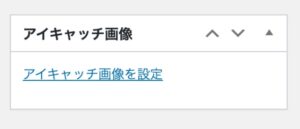
WordPressの記事投稿画面に出てくるアイキャッチ画像とは、その名の読者の目(アイ)を引きつける(キャッチする)ための画像です。
- 記事の一番初めに入れて読者の興味を惹いたり、記事の概要を表したりする。
- 記事一覧で記事のタイトルとともに表示され視覚的に読者へ興味を引き記事を読まれやすくする効果もあります。
たとえば以下のような画像です↓

これだけ情報が溢れていると読者はアイキャッチ画像やサムネイルを見てその記事に価値があるか判断しています。記事を読んでもらうために視覚的に魅力的なアイキャッチ画像で読者を引きつけましょう。
WordPressブログに最適なアイキャッチ画像サイズ
WordPressアイキャッチ画像サイズのおすすめ
使用しているテーマにより多少違いはありますが縦横比を「16:9」にすることでアイキャッチ画像を綺麗に表示させることができます。
SANGOなどテーマ別アイキャッチ画像サイズ
| テーマ | 推奨サイズ |
| SANGO | 680px × 390px |
| ストーク | 730px × 411px |
| JIN | 760px × 428px |
| アフィンガー | 800px × 450px |
| Cocoon | 800px × 450px |
| Lightning | 800px × 450px |
| Simplicity | 680px × 383px |
私はSANGOを使っているのでアイキャッチ画像は「680px × 390px」で作成しています。
 薬剤師OL
薬剤師OL
無料ツールを使ったアイキャッチ画像の簡単な作り方
写真だけをアイキャッチ画像に設定する場合は画像サイズだけを変更すればいいですが…画像に文字を入れたり、イラストを入れたいですよね。ブログ初心者でも簡単にアイキャッチ画像を作成できる便利な無料ツール『Canva』を紹介していきます。
Canvaを使ったアイキャッチ画像の簡単な作り方
『Canva』はオンライン上で使える画像作成ツールです。
- 操作がシンプルで初心者でも簡単
- 写真素材や使い安い無料イラスト素材が豊富
- バラエティ豊かなフォントの数々
- ビジュアルの完成度を高める写真フィルター
- 好きなサイズで作成できるのでアイキャッチ画像からアイコン、名刺作成など様々な用途に使える。
登録
『Canva』にアクセスしアカウントを登録します。
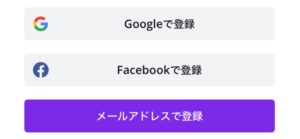
デザインの作成
画面右上の「デザインの作成」をクリック。
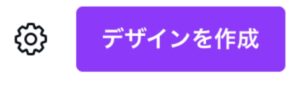
カスタムサイズ
一番下の「カスタムサイズ」をクリック。
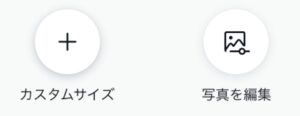
画像サイズ入力
作成した画像のサイズを入力します。今回はSANGOのアイキャッチ用に680px × 390pxとします。
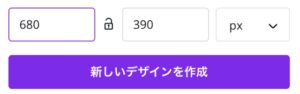
画像作成
左のツールバーに色々メニューがあるので好みに合わせてデザインしましょう。
画像を保存
上部左側の「ダウンロード」をクリックし変更した画像を保存します。

WordPressブログのアイキャッチ画像とは?サイズと作り方 まとめ
いかがだったでしょうか。これで今日から簡単にWordPressブログのアイキャッチ画像の作成ができるようになりますね。慣れたら数分なので快適なブログライフを送れると思います!
 薬剤師OL
薬剤師OL




